Importazione dati da altro applicativo
Le istruzioni di seguito riportate le illustrano la procedura per poter importare in Profim2000 i dati clinici dei suoi pazienti prelevandoli, in maniera del tutto automatica, dal programma utilizzato in precedenza. Operi come segue:
PRELEVAMENTO MODULO DI IMPORTAZIONE
-
faccia un clic sul link (1)
-
alla domanda "Eseguire o aprire il file?" faccia clic su Salva
-
in corrispondenza di Salva in, selezioni la voce Desktop e faccia un clic su Salva
-
al termine del download si porti sul Desktop di Windows
-
faccia doppio clic sul file FimesanDataImport.exe ed attenda che completi automaticamente la fase installativa
-
chiuda tutti gli applicativi e si riporti sul desktop di Windows
-
faccia doppio clic su FimeSan Data Import
.jpg)
-
inserisca la password di accesso a Profim2000
-
selezioni dal menù Programmi Ms-Dos o Programmi Windows rispettivamente per importare i dati da un programma in ambiente Ms-Dos o Windows
-
selezioni dalla lista proposta il programma da cui desidera importare i dati2
(1) Se non ha a disposizione una connessione ad Internet lo stesso modulo lo ritrova integrato in Arcobaleno2000 accedendo dal menù Utilità, Importazione Dati ma potrebbe non essere aggiornato. In tal caso prosegua con l'operazione di Impostazione percorsi
(2) Se il programma utilizzato non è presente in elenco o la versione in suo possesso è più aggiornata rispetto all'ultima versione importabile contatti i consulenti FimeSan al numero 800.902.771.
IMPOSTAZIONE PERCORSI
Nell'area Percorso programma selezioni il percorso dove risiedono gli archivi del programma di origine. Una volta individuato lo stesso faccia clic su OK per aggiungerlo all'elenco dei Percorsi alternativi da acquisire. Se nel suo programma di origine utilizzava più percorsi alternativi faccia clic su Nuovo e li selezioni uno per volta confermandoli con OK. Al termine faccia clic su Avanti per proseguire con le operazioni.
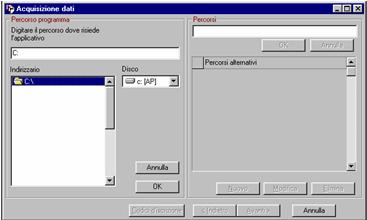
IMPOSTAZIONE SEZIONI
Selezioni l'elenco delle sezioni di cartella clinica che desidera acquisire attivando le stesse. Per default è attiva solo l'Anagrafica pazienti. Se il pulsante Automatico è attivo faccia un clic per selezionare tutte le sezioni cliniche. Al termine faccia clic su Avanti per proseguire con le operazioni.
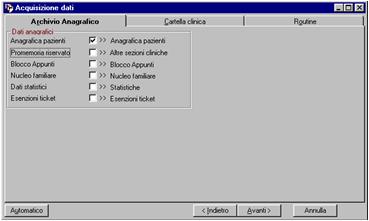
ASSOCIAZIONE ELEMENTI TABELLARI
Questa fase consente di associare i codici tabellari utilizzati nel suo programma di origine con quelli presenti in Profim2000. Il modulo di importazione effettua una prima associazione automatica di tutti gli elementi tabellari riconoscibili lasciando in rosso quelli non riconosciuti. Per completare l'associazione:
-
selezioni con un clic il primo elemento in rosso presente nella colonna Descrizione della sezione Tabelle di base (programma di origine)
-
cerchi l'elemento corrispondente nelle Tabelle di Profim2000(3)
-
faccia clic su OK; il modulo si porterà in automatico al successivo elemento non riconosciuto
Al termine dell'associazione di tutti gli elementi non riconosciuti (se possibile) faccia clic in corrispondenza di Tabelle per selezionare la successiva tabella e ripetere l'operazione. Se il pulsante Automatico è attivo faccia un clic per aggiungere gli elementi tabellari non riconosciuti in Profim2000. Al termine faccia clic su Fine per proseguire con le operazioni.
(3) In caso di città straniere è necessario ricercare lo stato di riferimento (ad esempio Parigi deve essere associato con Francia)
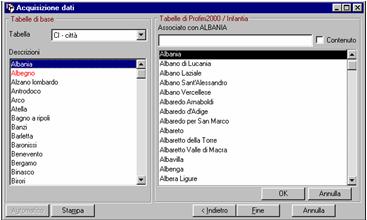
ACQUISIZIONE
Terminate le fasi di preparazione partirà automaticamente una fase di verifica dei dati che potrebbe durare qualche minuto. Al termine compare il dettaglio del numero di cartelle che verranno acquisite. Per avviare la fase di importazione faccia clic su Acquisizione. Al termine faccia clic su OK al messaggio di avvenuta acquisizione.

|